Sannu
Kowane mai amfani da kwamfuta (musamman ma rabin mace :)), yayi ƙoƙari ya ba da asali ga Windows ɗinsa, tsara shi don kansa. Ba wani sirri bane cewa ba kowa bane ke son saitunan asali ba, kuma banda haka, zasu iya rage PC dinku idan ba mai ƙarfi sosai ba (Af, ana amfani da wannan Aero don irin wannan tasirin).
Sauran masu amfani suna so su musaki karrarawa da dama kamar su ba a amfani da su kawai (bayan duk, a cikin Windows 2000, XP wannan ba duka bane. Misali, Ni cikakke ne game da wannan, amma sauran masu amfani dole ne su taimaka ...).
Don haka, bari muyi kokarin dan canza yanayin bayyanuwa ta wasu…
Yaya za a canza taken?
A ina zan sami sababbin batutuwa da yawa? A ofishin. Microsoft shafin yanar gizon su: //support.microsoft.com/en-us/help/13768/windows-desktop-themes
Batun - a cikin Windows 7, ajalin yana nufin duk abin da kuke gani. Misali, hoto akan tebur, launi taga, girman rubutu, siginan linzamin kwamfuta, sauti, da sauransu. Gabaɗaya, duk nuni da sauti suna da alaƙa da taken da aka zaɓa. Mai yawa ya dogara da shi, wanda shine dalilin da yasa zamu fara da saitunan OS ɗinmu.
Domin canza jigo a cikin Windows 7 kuna buƙatar shiga cikin saitunan keɓancewa. Don yin wannan, ba lallai ba ne don zuwa kwamiti na sarrafawa, za ku iya kawai danna-dama a ko ina akan tebur kuma zaɓi "keɓancewa" daga menu (duba. Siffa 1).

Hoto 1. Juyawa zuwa keɓancewar OS
Bayan haka, zaku iya zaba daga jerin abubuwan da aka sanya a cikin tsarin ku da taken da ake so. Misali, a halinda nake, na zabi taken "Russia" (yana fitowa ta hanyar tsohuwar hadawa da Windows 7).

Hoto 2. taken da aka zaɓa a cikin Windows 7
A yanar gizo akwai wasu 'yan wasu batutuwa, kadan kadan a ƙarƙashin taken wannan sashin wannan taken da na ba da hanyar haɗi zuwa. Gidan yanar gizo na Microsoft.
Af, muhimmiyar ma'ana! Wasu batutuwa na iya ma rage kwamfutarka. Misali, jigogi ba tare da tasirin Aero ba (Na yi magana game da shi anan: //pcpro100.info/aero/) suna aiki da sauri (a matsayin mai mulkin) kuma suna buƙatar ƙananan aikin kwamfuta.
Yadda za a canza bango, fuskar bangon waya akan kwamfutarka?
Babban zaɓi na fuskar zane-zane da aka yi shirye-shirye: //support.microsoft.com/en-us/help/17780/featured-wallpapers
Bayan Fage (ko fuskar bangon waya) shine abinda kuke gani akan allon tebur, i.e. hoto na baya. Wannan hoton yana tasiri sosai akan ƙirar. Misali, koda tsiri na ma'aunin kayan aikin yana canza launinta ya dogara da wane hoto aka zaba don fuskar bangon waya.
Don canza daidaitaccen tushe, je zuwa keɓancewar mutum (bayanin kula: danna-dama akan tebur, duba sama), to a ƙarshen ƙasa akwai hanyar haɗi "Fadan Tebur" - danna shi (duba siffa 3)!

Hoto 3. Bayanan komfuta
Abu na gaba, da farko zaɓi wurin asalin (fuskar bangon waya) akan faifanka, sannan zaka iya zaɓar wanne zaka gyara akan tebur (duba siffa 4).

Hoto 4. Zabin baya. saitin nuni
Ta hanyar, ana iya nuna bango a kan tebur daban, alal misali, za'a iya samun sanduna baƙi a gefuna. Wannan yana faruwa saboda allonku yana da ƙuduri (ƙari akan wannan anan - //pcpro100.info/razreshenie-ekrana-xp-7/). I.e. wajen yin magana daidai da girman a cikin pixels. Lokacin da bai dace ba, to waɗannan nau'ikan ratsuka na launin baƙi.
Amma Windows 7 na iya ƙoƙarin shimfiɗa hoton don dacewa da allonku (duba. Hoto 4 - arrowayan ƙaramin ƙasa: "Cika"). Gaskiya ne, a wannan yanayin, hoton na iya rasa nishaɗin ta ...
Yadda za a sake sauya gumakan tebur?
Girman gumakan da ke kan tebur suna shafar ba kawai kallon ra'ayi ba, har ma da sauƙaƙar ƙaddamar da wasu aikace-aikace. Koyaya, idan kuna yawan neman wasu aikace-aikace a tsakanin gumakan, ƙananan gumaka na iya tasiri gajiyawar ido (Na yi magana game da wannan dalla-dalla a nan: //pcpro100.info/nastroyka-monitora-ne-ustavali-glaza/ )
Canza girman gumakan yana da sauƙin! Don yin wannan, danna-dama kowane wuri akan tebur, sannan zaɓi menu "Duba", sannan zaɓi daga jeri: babba, matsakaici, ƙarami (duba. Hoto 5).
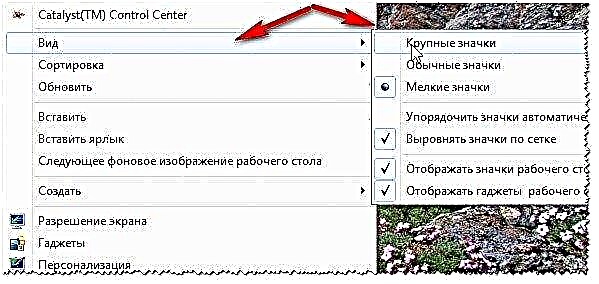
Hoto 5. Balaguro: babba, ƙarami, matsakaici akan bawan. tebur
An bada shawara don zaɓar matsakaici ko babba. Onesananan ƙananan ba su da dacewa sosai (amma ni), lokacin da yawa daga gare su, to idanun sun fara gudu lokacin da kuke neman kayan aiki na gari ...
Yaya za a canza ƙirar sauti?
Don yin wannan, kuna buƙatar buɗe shafin keɓancewa a cikin kulawar, sannan zaɓi abun sautuna.

Hoto 6. Saitunan sauti a cikin Windows 7
Anan za ku iya canza sautin da aka saba don wasu da yawa: yanayin ƙasa, biki, gado, ko ma kashe shi.

Hoto 7. Zabi na sauti
Yaya za a canza mai tsare allon?
Hakanan je zuwa shafin keɓancewa (bayanin kula: danna-dama akan ko ina akan tebur), zaɓi abu allo wanda aka fesa.

Hoto 8. Je zuwa tsarin tsare tsare na allo
Na gaba, zaɓi ɗayan da aka gabatar. Af, lokacin da ka zaɓi ɗayan allo, allo (kawai a saman jerin masu ɓoye allo), za'a nuna yadda yake. M lokacin da zaba (duba. Hoto 9).

Hoto 9. Dubawa da zabi babban tanadin allo a Windows 7.
Yadda za a canza ƙudurin allo?
Aboutarin bayani game da ƙudurin allo: //pcpro100.info/razreshenie-ekrana-xp-7/
Zabin lamba 1
Wani lokaci kuna buƙatar canza ƙudurin allo, alal misali, idan wasan ya yi ƙasa da sauri kuma kuna buƙatar gudanar da shi da ƙananan sigogi; ko bincika aikin wasu shirye-shirye, da sauransu. Don wannan, danna-dama akan tebur, sannan zaɓi abu ƙudurin allo a menu mai faɗakarwa.

Hoto 10. Girman allo na Windows 7
Sannan dole ne kawai ka zaɓi ƙudurin da ake so, ta hanyar, ɗan ƙasa don mai saka idanu za a yi alama kamar yadda aka ba da shawarar. A mafi yawan lokuta, kuna buƙatar tsayawa akan sa.

Hoto 11. Saita izini
Zabin lamba 2
Wata hanya don canza ƙudurin allo ita ce saita shi a cikin direbobin bidiyo (AMD, Nvidia, IntelHD - duk masana'antun suna tallafawa wannan zaɓi). A ƙasa, zan nuna yadda ake yin wannan a cikin direbobin ItelHD.
Da farko kuna buƙatar danna-dama akan tebur kuma zaɓi "Alamomin Zane" a cikin menu mai ɓoyewa (duba siffa 12). Hakanan zaka iya nemo alamar direban bidiyo ka tafi saitinta a cikin tire, kusa da agogo.

Hoto 12. Zane
Furtherarin gaba, a cikin "Nuna" ɓangaren, tare da dannawa ɗaya na linzamin kwamfuta, zaku iya zaɓar ƙudurin da ake so, ka kuma saita wasu halaye masu hoto: haske, launi, bambanci, da sauransu. (duba fig. 13).

Hoto 13. Yanke shawara, sashin nuni
Yadda za a canza da kuma daidaita menu START?
Don saita menu na START da taskbar, danna maballin "START" a cikin ƙananan kusurwar hagu na allo, sannan zaɓi shafin dukiya. Za ku shiga cikin saitunan: a farkon shafin - zaku iya saita maɓallin aikin, a cikin na biyu - START.

Hoto 14. Sanya Fara

Hoto 15. Gudanar da farawa

Hoto 16. Taskbar - saitunan nuni
Bayyana kowane alamar a cikin saitin watakila ba shi da ma'ana sosai. Zai fi kyau a keɓance kanku da gwaji: idan baku san ma'anar akwatin ba, kunna shi kuma duba sakamakon (sannan sake canzawa - duba, ta hanyar buga rubutu za ku sami abin da kuke buƙata :))…
Nuna ɓoyayyun fayiloli da manyan fayiloli
Anan, zai fi kyau a kunna bayyanar fayiloli da manyan fayiloli a cikin Firefox (da yawa sabon shiga suna yin asara kuma ba su san yadda ake yin wannan ba), kazalika da nuna fa'idodin fayil na kowane nau'in fayil (wannan zai taimaka wajen gujewa wasu nau'ikan ƙwayoyin cuta waɗanda ke rikitar da kansu kamar sauran fayilolin).
Hakanan zai sanar da ku tabbas irin fayil ɗin da kuke son buɗewa, tare da adana lokacin lokacin neman wasu manyan fayilolin (waɗanda aka ɓoye wasu).
Don kunna nuni, je zuwa kwamiti mai sarrafawa, sannan zuwa shafin tsarawa da keɓancewa. Bayan haka, nemi hanyar haɗi "Nuna ɓoye fayiloli da manyan fayiloli" (a cikin sashin saitin mai binciken) - buɗe shi (Fig. 17).

Hoto 17. Nuna ɓoyayyun fayiloli
Na gaba, yi akalla abubuwa 2:
- cire akwatin a kusa da "ɓoye kari don nau'in fayil ɗin rijista";
- matsar da mai siyarwa don "nuna fayilolin ɓoye, manyan fayiloli da fayafai" (duba hoto. 18).

Hoto 18. Yadda ake nuna manyan fayiloli da fayiloli
Na'urar na'urori masu kwakwalwa
Na'urori sune ƙananan bayanan bayanai akan tebur. Zasu iya sanar dakai game da yanayin, game da sakonnin shigowa, nuna lokaci / kwanan wata, musayar kudade, wasanin gwada ilimi daban daban, nunin faifai, Manyan amfani da CPU, da sauransu.
Kuna iya amfani da na'urori waɗanda aka sanya a cikin tsarin: je zuwa kwamiti na sarrafawa, buga a bincika "na'urori", to, kawai za ku zaɓi wanda kuke so.

Hoto 19. Na'urori a cikin Windows 7
Af, idan kayan aikin da aka gabatar basu isa ba, to zaka iya sauke su a yanar gizo - akwai ma hanyar haɗi na musamman don wannan a ƙarƙashin jerin kayan na'urori (duba siffa 19).
Bayani mai mahimmanci! Yawancin na'urori masu aiki a cikin tsarin na iya haifar da raguwa a aikin kwamfuta, jinkirin da sauran abubuwan more rayuwa. Ka tuna cewa komai yana da kyau cikin matsakaici kuma kar a cukuda tebur dinka tare da na'urori marasa amfani marasa amfani.
Wannan duka ne a gare ni. Sa'a ga kowa da kowa!











